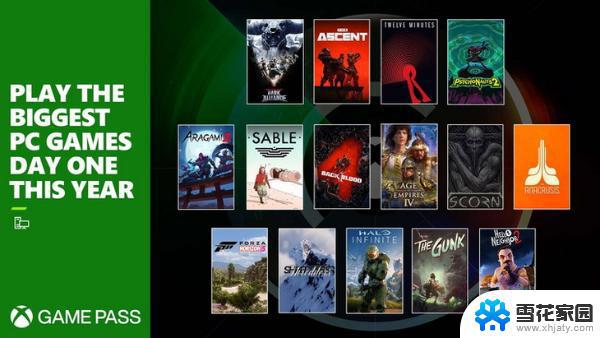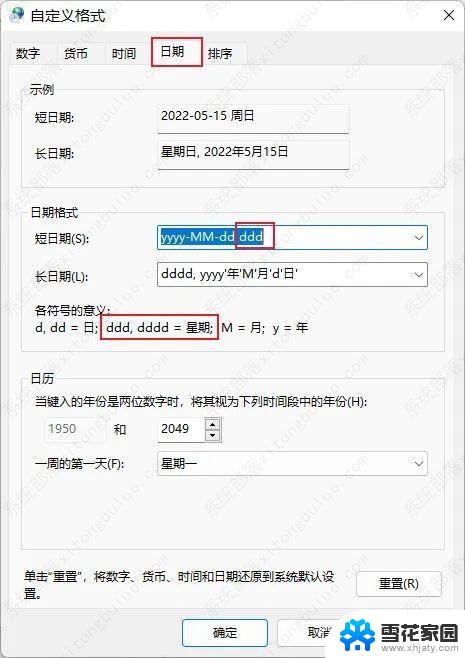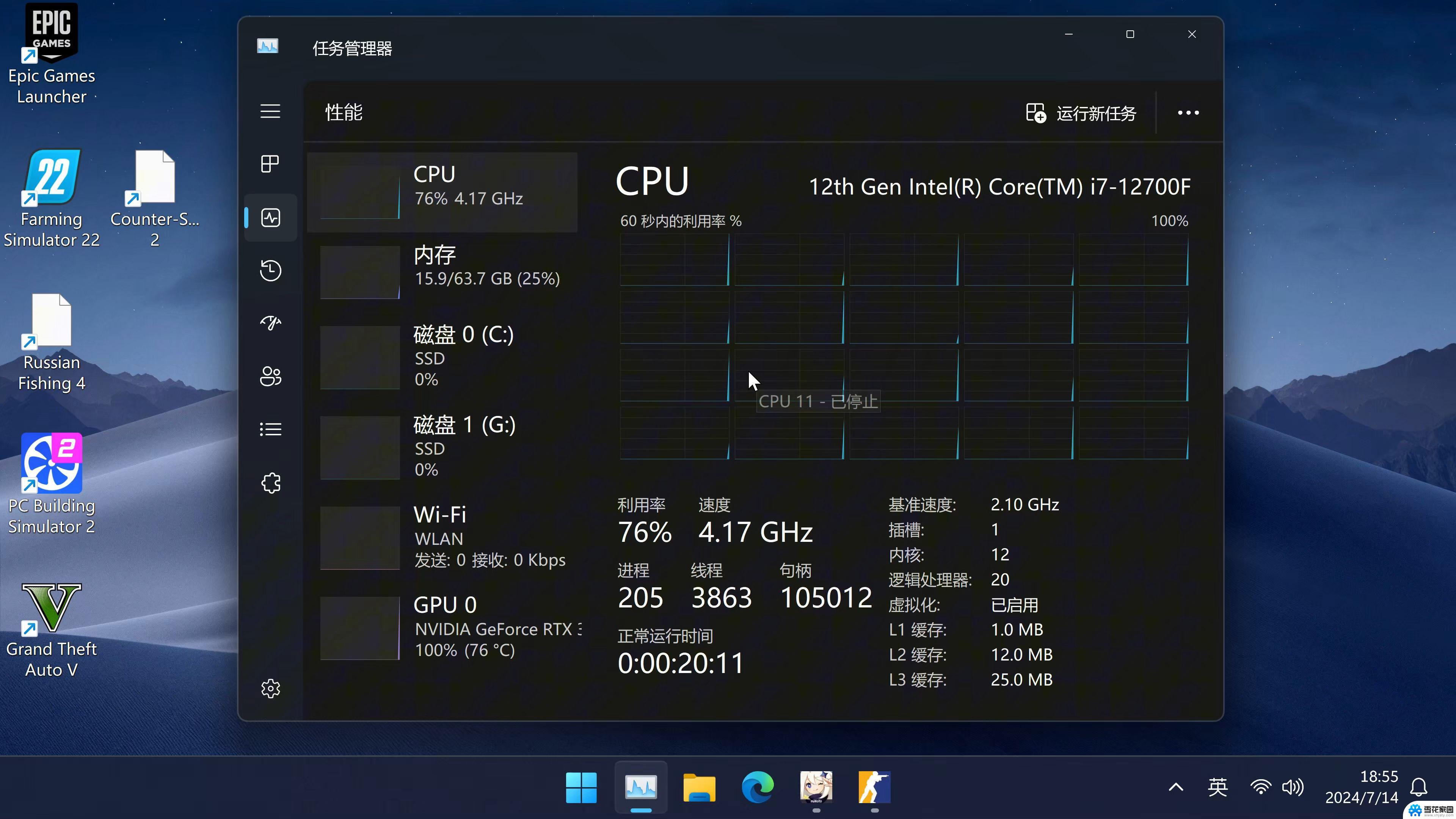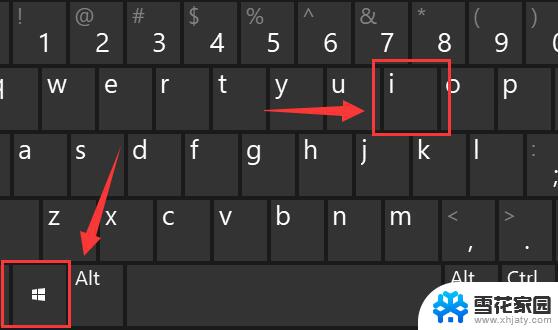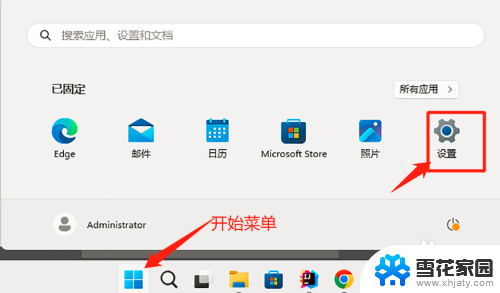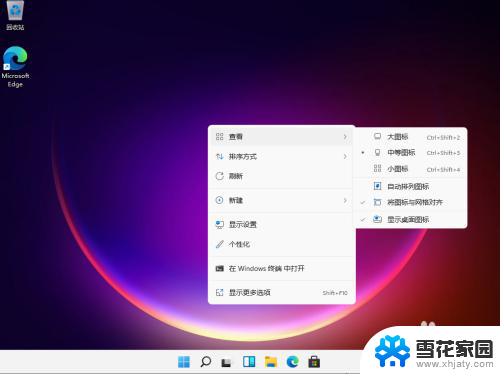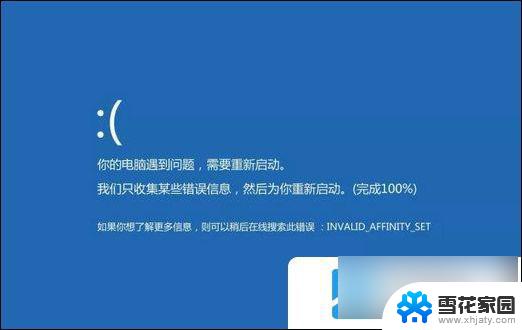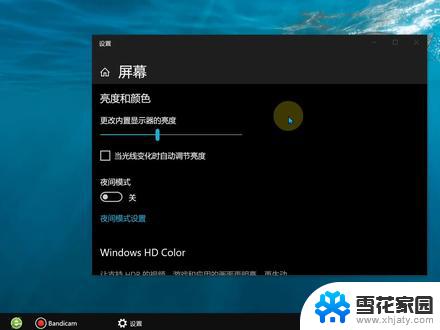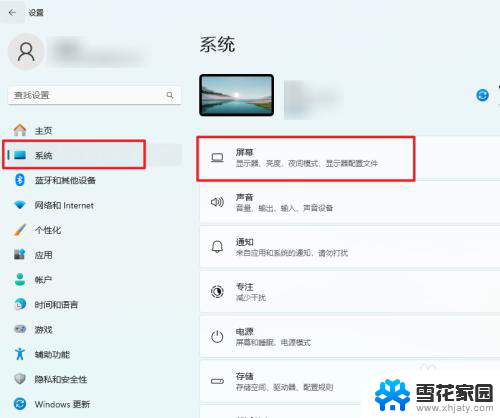win11设置全屏没法调整大小 win11全屏显示占不满整个屏幕的解决办法
Win11设置全屏时无法调整大小的问题困扰着许多用户,有时候全屏显示却无法占满整个屏幕,让人感到不适,不过这个问题并非无解,通过一些简单的操作和调整,我们可以轻松解决这个困扰。接下来我们就来分享一些解决方法,让您轻松享受完美的全屏显示效果。
win11全屏占不满整个屏幕问题解析方法一:
1、可以使用“alt+enter”快捷键直接全屏。

2、想要游戏窗口化不要全屏,但是又要放大游戏窗口。可以按下“win+向上方向键”的快捷键实现窗口最大化。
3、目前几乎所有的游戏都有内置的显示模式可以调节。
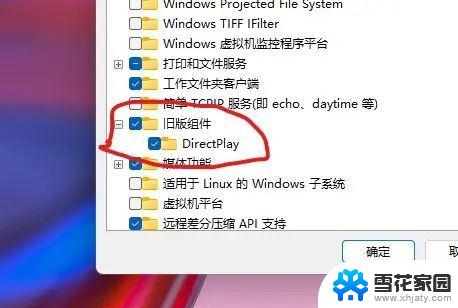
4、只要在游戏内直接将屏幕更改成全屏就可以放大windows11游戏窗口了。
方法二:
1、首先使用键盘快捷键“win+r”调出运行。
2、然后输入“regedit”,点击“确定”打开注册表。
3、接着依次进入“HKEY_LOCAL_MACHINE---SYSTEM---ControlSet001---Control”。
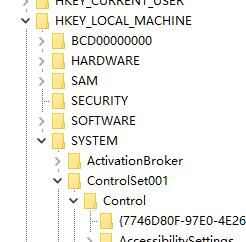
4、再进入“GraphicsDrivers---Configuration”。
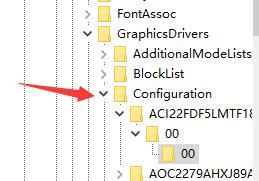
5、然后按下键盘“ctrl+f”快捷键打开搜索,输入“Scaling”。勾选“全字匹配”,点击“查找下一个”。
6、找到之后双击打开它,将数值数据更改为“3”,点击“确定”保存即可。
以上就是win11设置全屏没法调整大小的全部内容,有需要的用户就可以根据小编的步骤进行操作了,希望能够对大家有所帮助。